中古スマホの機種変更を自分で行う方法を徹底解説

今使ってるスマホが使えなくなったら機種変更をしたいけど、少しでも出費を安くしたい!
そんな時にオススメしたいのは「中古スマホに自分で機種変更する」というもの。
販売されている中古スマホによっては、かなり状態の良いものを新品よりも全然安い値段で購入することができてしまいます。
今回は、そんな「中古スマホへの機種変更」を自分で行う方法をご紹介します。
「中古スマホにしてみたいけどなんだか不安でいつも高く新品のスマホを買ってしまう…」
そんな悩みを抱えているそこのあなた、この記事必見です。
中古スマホを自分で機種変更する方法
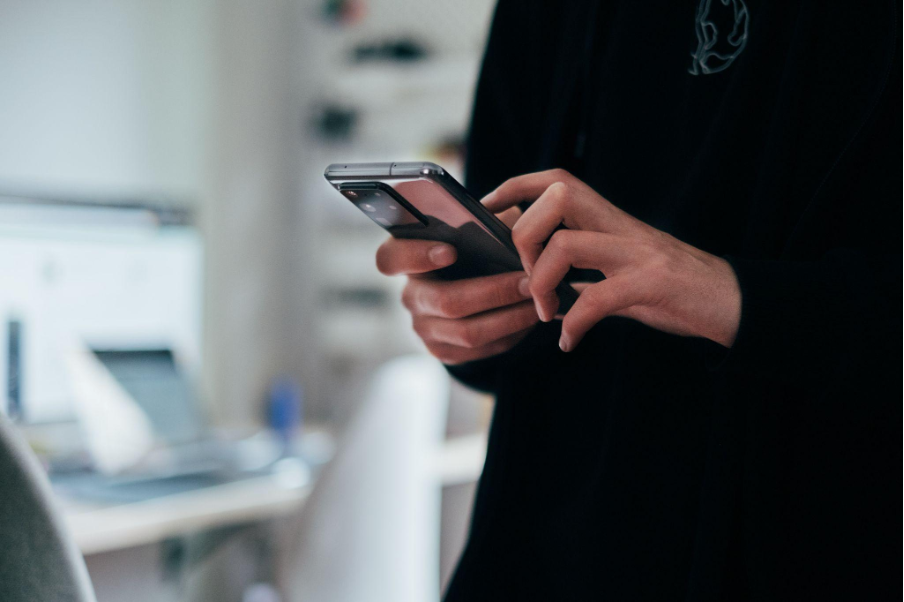
これまで使っていたスマホから中古スマホに機種変更する方法はとても簡単です。
- 中古スマホを買う
- 今まで使っていたスマホのデータのバックアップをとっておく
- 今使っているスマホのSIMカードを抜く
- 買ってきた中古スマホにSIMカードを挿す
- 端末のデータを初期化する
- 初期設定を済ませる
たったこれだけで完了です。
ただ、格安SIMの場合は別途「APN設定」を完了させる必要があります。
APNはアクセスポイントネームの略で、中古スマホにネットワークの接続先を認識させる設定です。
この手順のみ少々面倒ですが、これをしないと格安SIMの中古スマホでネットワーク接続を快適に行うことができないので、必須の手順となっています。
手順は以下の通り
iPhoneの場合
- Wi-Fi環境下でSafariを開く
- 「キャリア名 構成プロファイル」で検索
- 表示されたキャリアのページにアクセス
- ダウンロードリンクよりプロファイルをダウンロード
- ポップアップが表示されるので「許可」を洗濯
- プロファイルをインストールして完了
Androidの場合
- 設定画面から「無線とネットワーク」にアクセス
- 「モバイルネットワーク」⇨「アクセスポイント名」の順にアクセス
- 画面右上の3点ボタンをタップし「新しいAPN」にアクセス
- アクセスポイントの編集画面に必要情報を入力
- SIMカードのマニュアルや公式サイトに掲載されているAPNを入力
これで完了です。
少々面倒ですが、これをキャリアの店舗で頼んでしまうと事務手数料が発生してしまったり、意外と馬鹿になりません。ぜひ自分で機種変更に挑戦してみましょう!
もし、新規で契約を始めたい場合でも、SIMカードの申し込みを各キャリアで行えば大丈夫です。
auやSoftBank、docomoのような大手キャリアでも良いと思いますが、格安SIMの方が料金は比較的安めとなります。
中古スマホって何だか難しそうと考えていた方も多いかと思いますが、ご覧の通り実はとても簡単に自分で中古スマホを機種変更することが可能です。

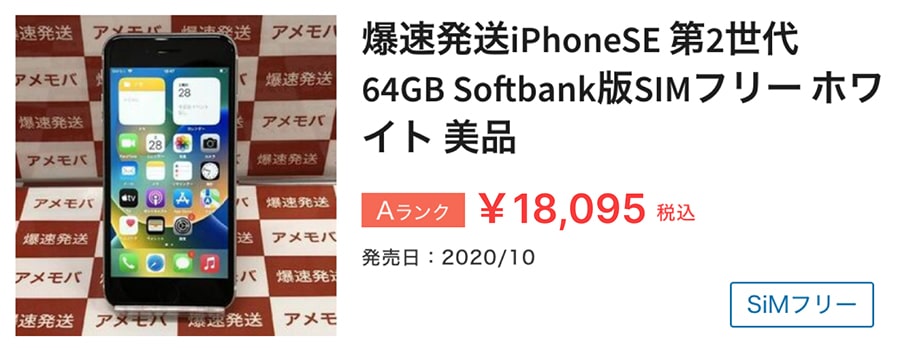



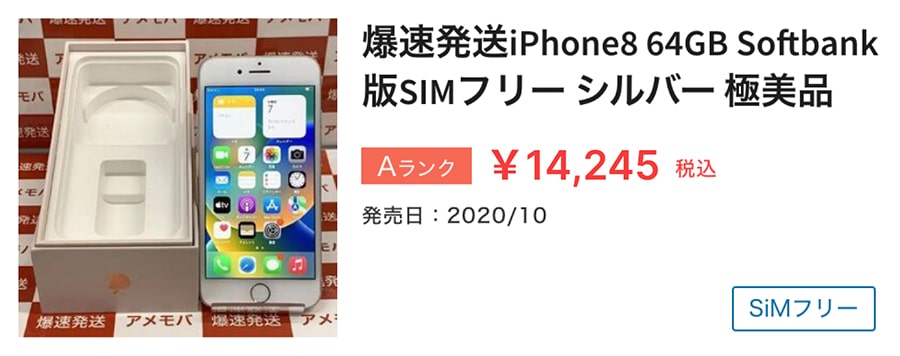
セカスマでは格安のスマホ掲載が多数
中古スマホを自分で機種変更する際の注意点

中古スマホに機種変更は自分で簡単にできてしまいます。
しかし、簡単に出来るからこそ、注意しておきたいポイントがいくつかあるので、そちらのご紹介をします。
Googleをはじめとした各種サービスのデータ移行
中古スマホを買って、自分で機種変更したからといって自動でデータやアカウントまで引き継ぐわけではありません。
例えば、Googleのアカウントを中古スマホに引き継ぐには
- 中古Androidの場合
-
「設定」→「アカウント」→「アカウントを追加」→「Google」
と進み、あとはログインして引き継ぎたいアプリやサービスにチェックをつけるだけで、Googleアカウントを引き継ぐことができます。
- 中古iPhoneの場合
-
「設定」→「パスワードとアカウント」→「アカウントを追加」→「Google」→「ログイン」
でGoogleアカウントの引き継ぎは完了します。
また、データ自体のバックアップに関しては
- iPhone⇨iPhone
-
iCloudでバックアップ
- Android⇨Android
-
SDカードを使ってバックアップ
Android⇨iPhone、もしくはiPhone⇨Androidの場合は、今まで意外と困った方も多いのではないでしょうか?
実は「JSバックアップ」というアプリを使えば簡単にバックアップを行うことができます。
端末の状態を確認しておく
中古スマホは文字通り「中古」です。新品ではありません。
そのため、販売されている中古スマホの中にはかなり状態が劣化しているものもあります。
なので、購入前に必ず確認しておいた方がいいでしょう。
SIMカードの種類に注意
中古スマホに機種変更する際には、その中古スマホに今自分が使っているSIMカードが対応しているかをチェックしておく必要があります。
ちなみにSIMカードというのは、通話や通信をするのに必要なカードのことだと思っていただけるとわかりやすいです。
SIMカードは大きく分けて「標準SIM」「microSIM」「nanoSIM」の3種類があります。
現在は基本的に「nanoSIM」が一番流通しています。
もし買った中古スマホに今持っているSIMカードが対応していなかった場合は、キャリアの方で手続きをする必要があります。
多くの場合は事務手数料も発生するので、その点は要チェックです。
契約中のプランに対応しているかもチェック
せっかく中古スマホを手に入れて機種変更を試みても、それが現在使っている回線プランに対応しているのかも確認が必要です。
場合によっては対応していないこともあるため、中古スマホを買う前にあらかじめ各キャリアの公式サイトなどでチェックしておいてください。
契約プランの変更もする際には違約金がかかる可能性
今までとは違うキャリアに乗り換えたり、同じキャリア内でもプランを変更する際には、違約金が発生する可能性もあります。
この違約金が結構高くつくこともあるので、必ずチェックしておきましょう。
動作確認が完了しているか
中古スマホに格安SIMを挿して使う場合は、その格安SIMが購入した中古スマホで動作するかどうかの確認が取れているかどうかを確認しておく必要があります。
もし動作確認が取れていなかった場合、正常にSIMカードが作動しなくなってしまう可能性もありますので、必ず格安SIMのサイトでチェックしておくようにしておきましょう。
SMSが使えない・テザリングができない・データ通信ができないといったような不具合がみられます。
「赤ロム」に要注意!
中古スマホであるということは、あなたの前にそのスマホを使っていた人がいるというわけです。
もし、その前の使用者が不正利用をしていたり、料金の未払いなどをしていると、キャリアによってネットワーク制限がかかっていることがあります。
そのような中古スマホのことを「赤ロム」と一般的に呼ばれています。
赤ロムを購入してしまうと、突然ネットワーク通信ができなくなってしまいますので、残念な体験をしてしまうことになります。
店舗やオンラインショップで購入した場合は赤ロム補償がついている場合もありますので、購入時に確認しておきましょう。
ちなみに、買った中古スマホが赤ロムかどうかは「IMEI」という端末識別番号を確認する
ことで判明します。
詳しい調べ方は以下の通り
- iPhone
-
設定⇨一般⇨情報⇨IMEI
- Android
-
設定⇨端末情報⇨端末の状態⇨IMEI情
IMEIを確認し、以下のキャリアごとのネットワーク利用制限携帯電話の確認サイトにアクセスすることで、買った中古スマホが赤ロムかどうかがわかります。
また、一度赤ロムになってしまった端末はネットワーク制限を解除することが絶対にできません。
そのため、店舗やオンラインショップではなく、メルカリやヤフオクなどのフリマサイトなどで中古スマホを購入する場合は、特に注意が必要です。
赤ロムの中古スマホについて、詳しくは以下で紹介しています。

中古スマホを自分で機種変更するのはいくつか注意点が必要ですが、決して難しくはありません。
是非、セカスマで購入した中古スマホを自分で機種変更してみてください。


